「ブログやアフィリエイトって儲かるらしいし、副業としても最適なんでしょ?」
一部の自治体で副業が解禁されたことから、副業に関心がある公務員がどんどん増えてきていることと思います。
私の周りでも、
「ブログ運営やアフィリエイトに興味を持っている」
「すでにブログやアフィリエイトをやっている」
という人をよく聞くようになりました。
しかし、ブログ初心者にとってブログやアフィリエイトを始めるのはかなりハードルが高いと思いますので、
本文では、
公務員がWordPressでブログを始める方法
について解説しています。
なお、ブログ初心者でも分かるように、分かりやすく解説しています。
パソコンが苦手な人でも理解できるはずです。
もくじ
公務員にWordPressでのブログ運営をおすすめする理由

ズバリ、最も安定していて、企業の影響を受けないから。
無料ブログだと、勝手に広告が入る
たとえばアメーバブログのような無料ブログを使うと、無料で利用できる代わりに勝手に広告が入ったりします。
企業はボランティアでブログを提供しているわけではないので、収益が入る仕組みにしているのは当たり前ですよね。
ザックリ言うと、
無料ブログ→広告収入は企業のもの
WordPress(有料ブログ)→広告収入はあなたのもの
といった感じです。
ブログをするのにお金がかかる代わりに、広告収入が発生した場合、それがあなたの懐に入る。
これが収入になるので、ブログは副業になると言うわけです。
無料ブログはいきなり削除のリスクがある
また、無料ブログをおすすめしない理由はほかにもあります。
それは以下の2つです。
- 会社がブログサービス終了したらブログが消えてしまう
- ブログを強制削除されるリスクがある
たとえばアメーバブログの運営会社であるサイバーエージェントが、「ブログ運営儲からないからアメーバブログやめるわ!」といえばそれまで。
あなたのブログは当然無くなってしまいます。
また、ブログを運営の判断で強制削除されるリスクもあります。
はてなブログではそういう事例がよくあるので、無料だからといってはてなブログで始めるのはやめた方が賢明です。
ブログの引越しが面倒
次に困るのが、ブログの引越し。
ブログを開始するときのよくあるアドバイスで、
「まずは無料ブログで始めて、続けられそうならWordPressに移行したら?」というもの。
私もブログを始めるときにそうしようと思っていましたが、色々と調べると最初からWordPressで始めた方がいいという結論に至りました。
理由は以下の通り。
- 無料から有料ブログへ記事を引っ越すのが面倒
- 移転時にブログの集客力が落ちる
- 無料だと続けるのが難しい
先ほども触れましたが、よくあるのが「はてなブログから始めてWordPressに移行する」というパターン。
その場合、せっかく育ったブログの集客力がまた1からになる可能性があります。
集客力というのは専門用語を使うと「ドメインパワー」というのですが、ザックリいうとブログの戦闘力みたいなものです。
せっかく戦闘力が1000まで育ったのに、ブログを移行することで1になるなんて・・・嫌ですよね。
また、無料だといつ辞めてもダメージがないので、収益が出るまで続けるのがより困難になります。
勘違いしている方も多いかもしれませんが、ブログは最初のうちは収益どころかアクセス数さえありません。
これって頭では分かっていても経験するとなかなかしんどいものなんです。
そのしんどい気持ちを奮い起こしてくれるのが「ブログ運営するのにお金かけたから、最低限運営費用を取り戻すまでは続けないと!」というもの。
しかし、無料でやっていると自分の身銭を切っていないので、いつでも簡単に辞めることができます。
これだとせっかく収入をあげようと始めたブログも結局は時間の無駄でしかなかった・・・ということになってしまいます。
WordPressでブログを始める5つの手順

おおまかな手順は以下の通り。
- サーバー(ブログの土地)を契約
- ドメイン(ブログのURL)を契約
- 契約したドメインをサーバーに設定
- WordPressをサーバーにインストール
- WordPressのテーマ(ブログのテンプレート)を選ぶ
という手順になっています。
早い人なら1時間もあれば設定できると思いますので、本記事を読みながら進めていきましょう!
①:サーバー(ブログの土地)を契約
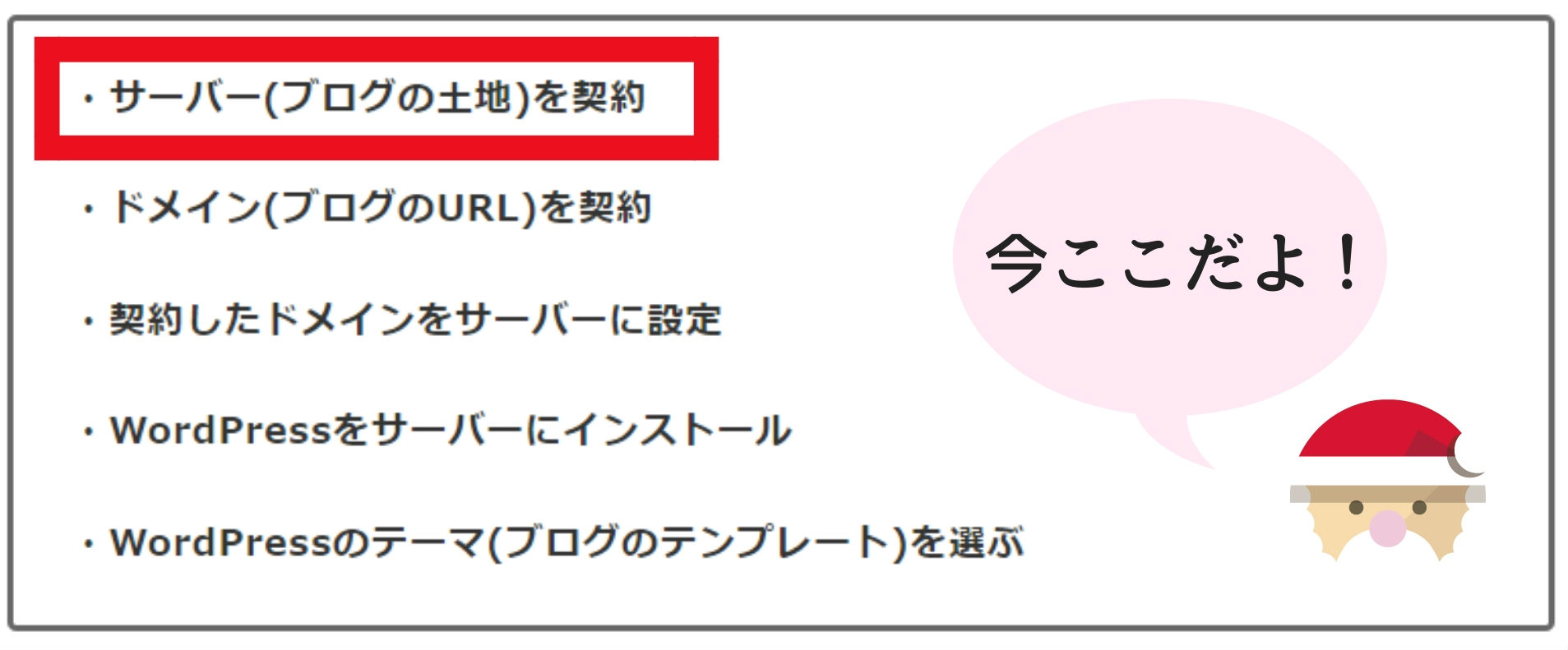
まずはサーバーの契約をします。
サーバーはブログの土地みたいなもので、サーバーを借りることであなたのブログ(家)を設置することができます。
サーバー会社も色々とあるのですが、悩む必要もなくエックスサーバーがおすすめですね。
数あるサーバーの中でも特にエックスサーバーがおすすめな理由は以下の通りです。
- 安いのにサーバーが安定している
- セキュリティ面で安心
- 利用者が多いので、ググったら知りたい情報を知れる
エックスサーバーはたくさんのブロガー・アフィリエイターが利用していて、何か困ったときでも解決策がネットで必ず見つかります。
手順①:XSERVER(エックスサーバー)を契約する
まずはXSERVER(エックスサーバー)の公式サイトにアクセスします。
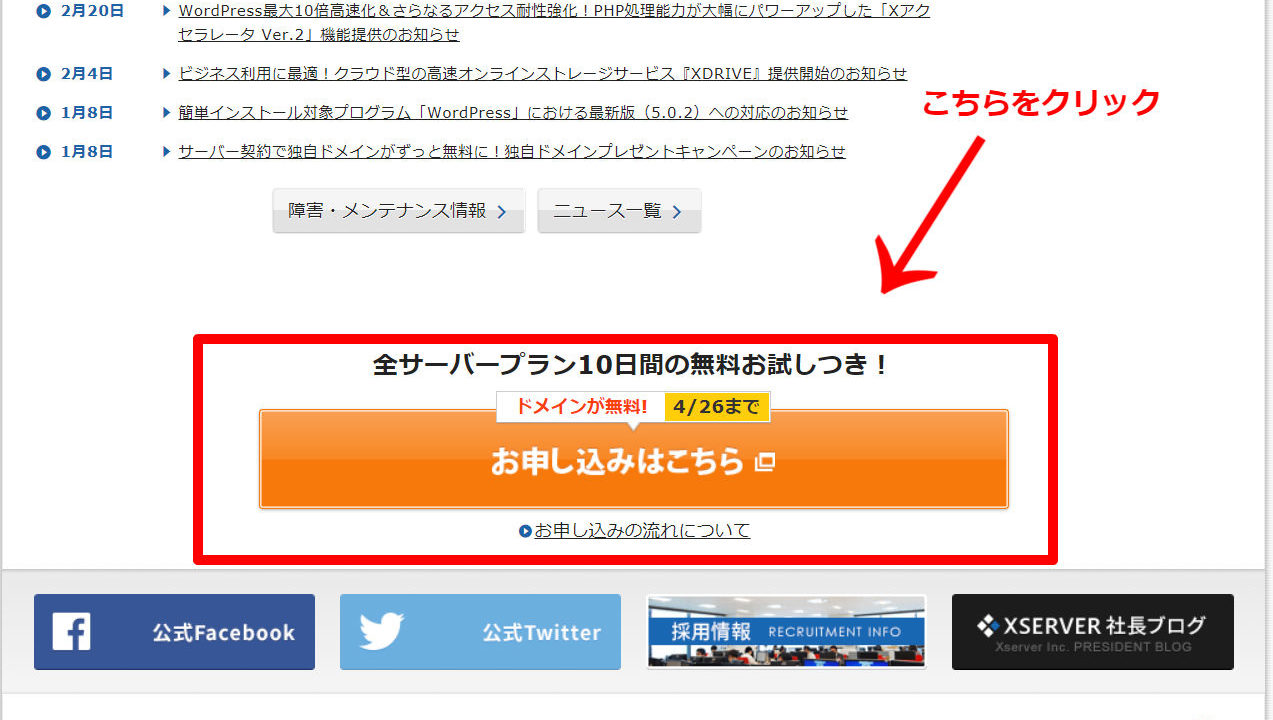
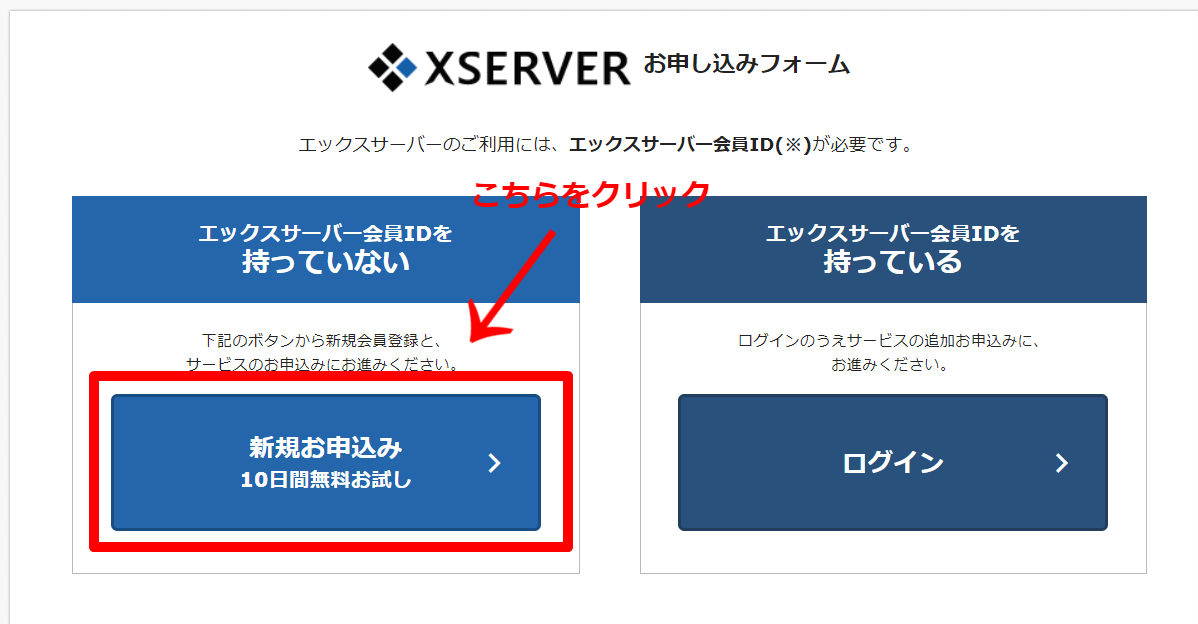
- トップページを下へスクロール
- 「お申し込みはこちら」をクリック
- 初めてエックスサーバーを利用するので、「新規お申込み」をクリック
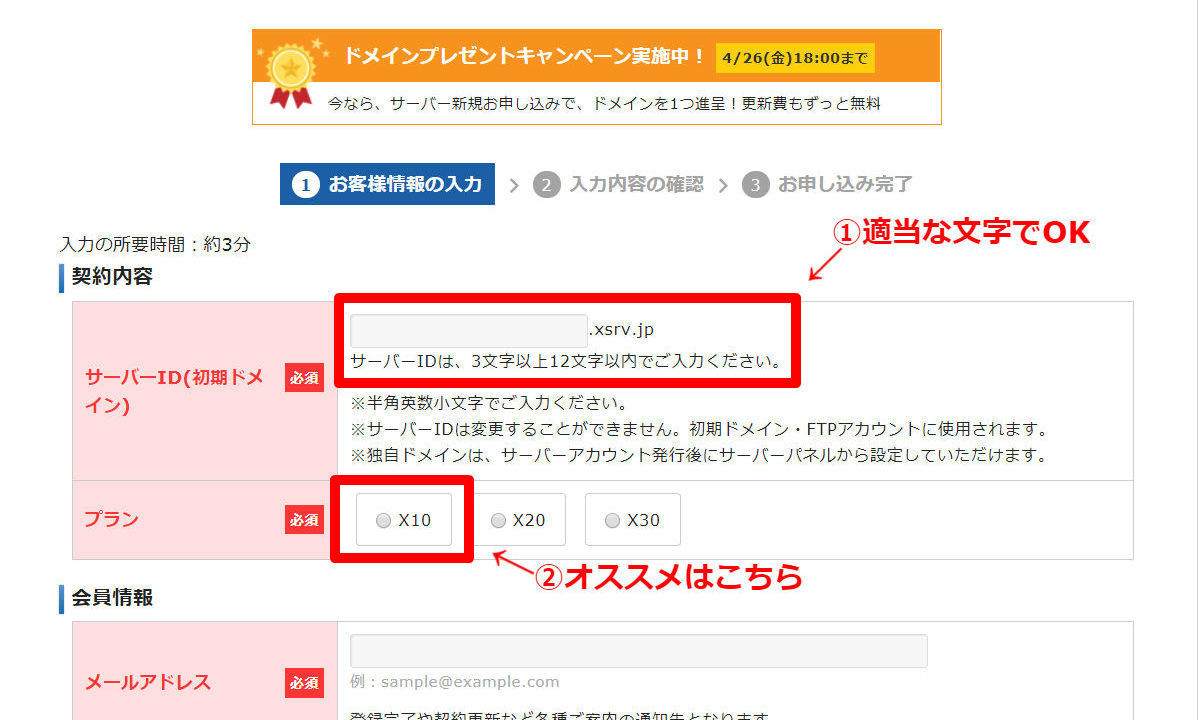
①サーバーID(初期ドメイン):これはエックスサーバーのIDなので、ブログのドメインではありません。
なので、何か適当な文字で大丈夫です。
②プラン:3つのプランがあり、それぞれ価格が異なります。
個人のブログであればX10(スタンダード)でOKです。
ちなみに、私のブログもX10にしています。
次に、メールアドレス・住所・名前などの個人情報を入力して「お申し込みをする」をクリックすれば完了です。
申し込みが完了すると、
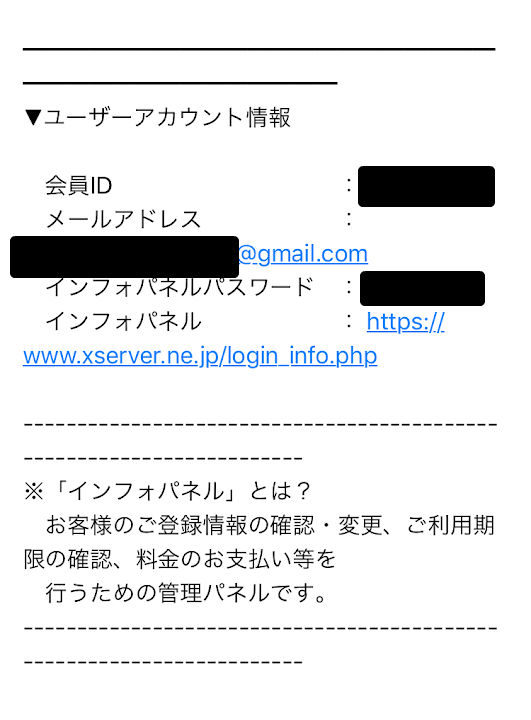
このようなメールが届きます。
手順②:サーバーの料金を支払う
先ほど申し込みが済んだとはいえ、まだ仮契約の状態なので料金を支払って契約完了しましょう。
では、先ほど届いたメールに記載されていた「インフォパネル」のURLをクリックします。
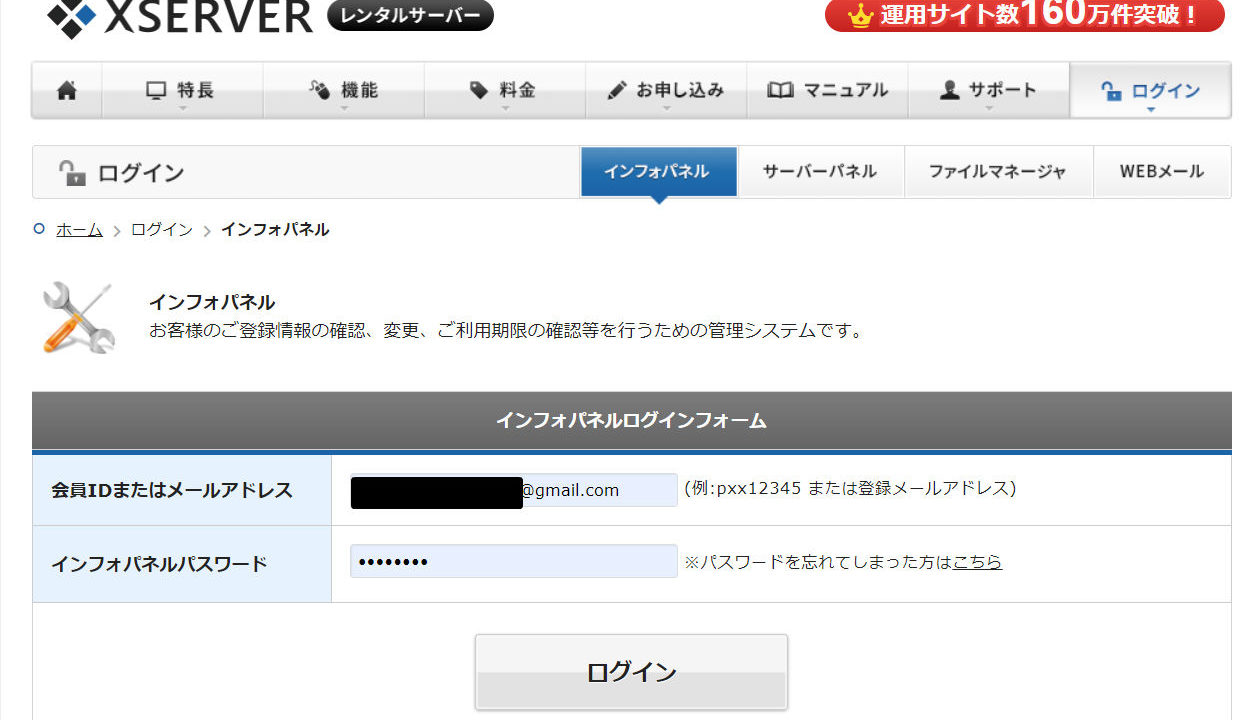
- 会員IDまたはメールアドレス
- インフォパネルパスワード
を入力してログインしましょう。
両方とも、先ほど届いたメールに記載されています。
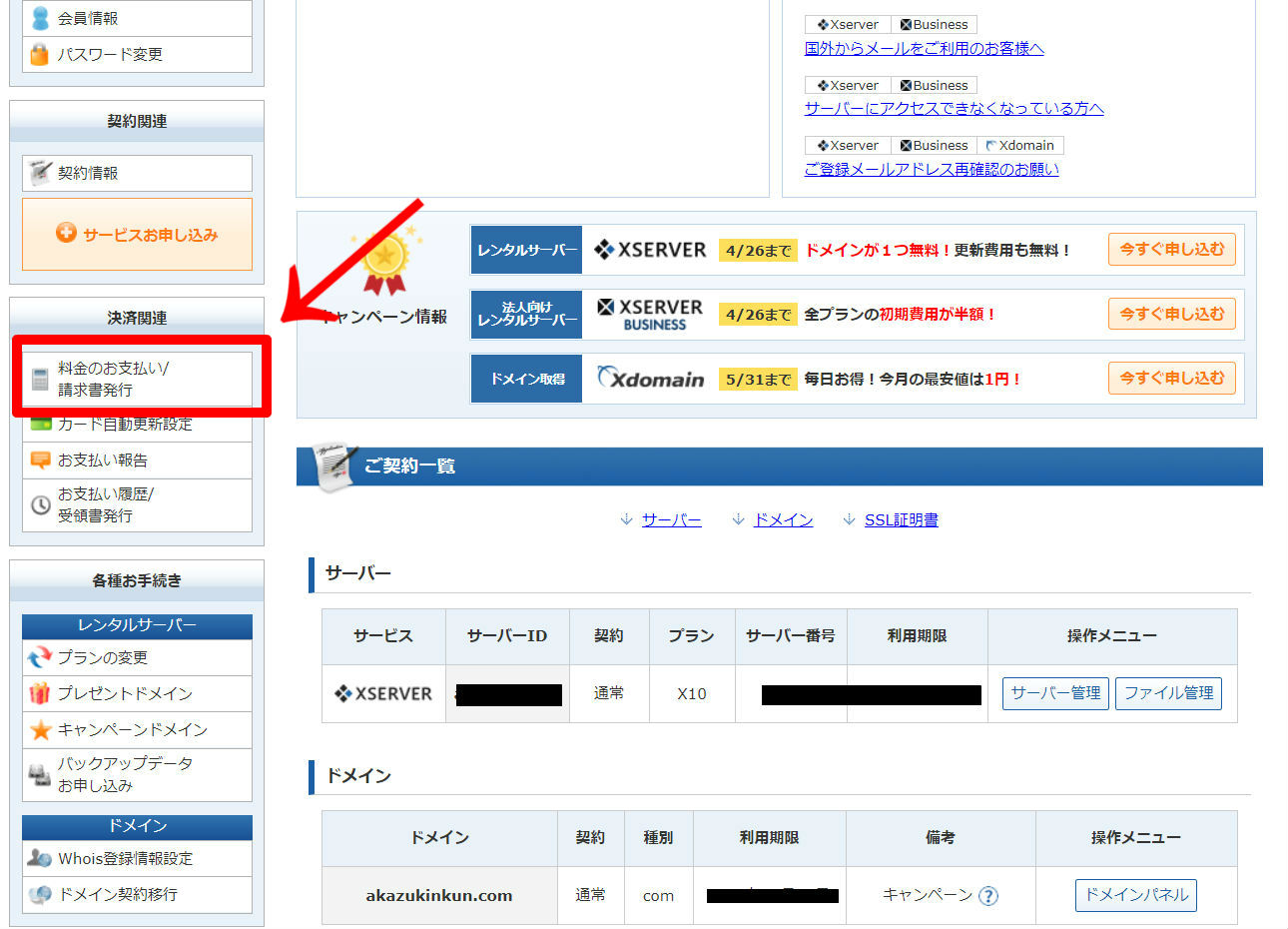
こちらの画面が表示されたら、画面左にある決済関連の中から「料金のお支払い」をクリック
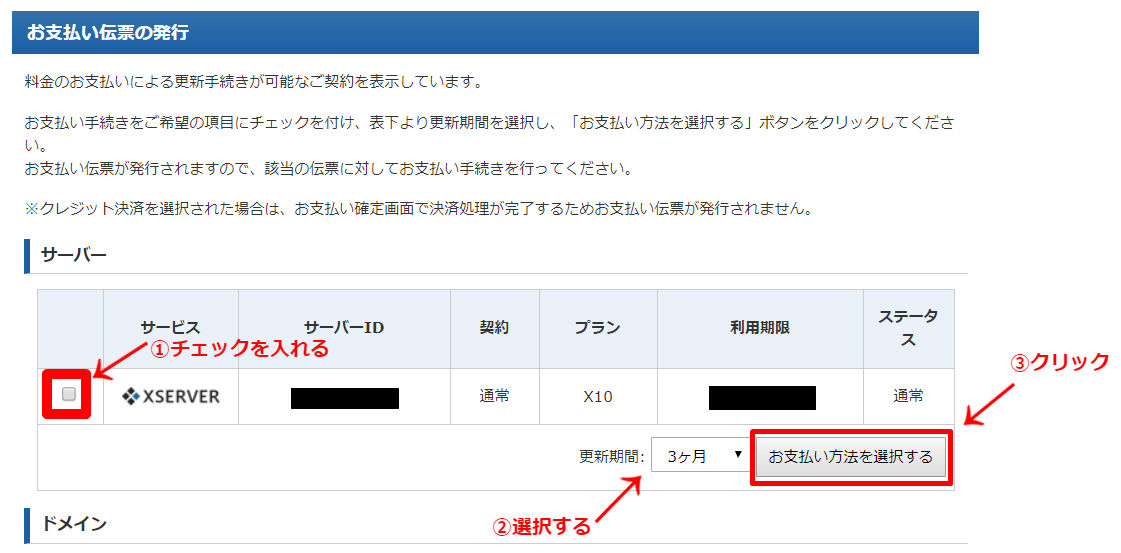
- クリックしてチェックをいれる
- 更新期間を選択(1年がおすすめ)
- 「お支払い方法を選択する」をクリック
料金を確認して支払いを済ませたら、これでサーバーの契約が完了です。
②:ドメイン(ブログのURL)を契約
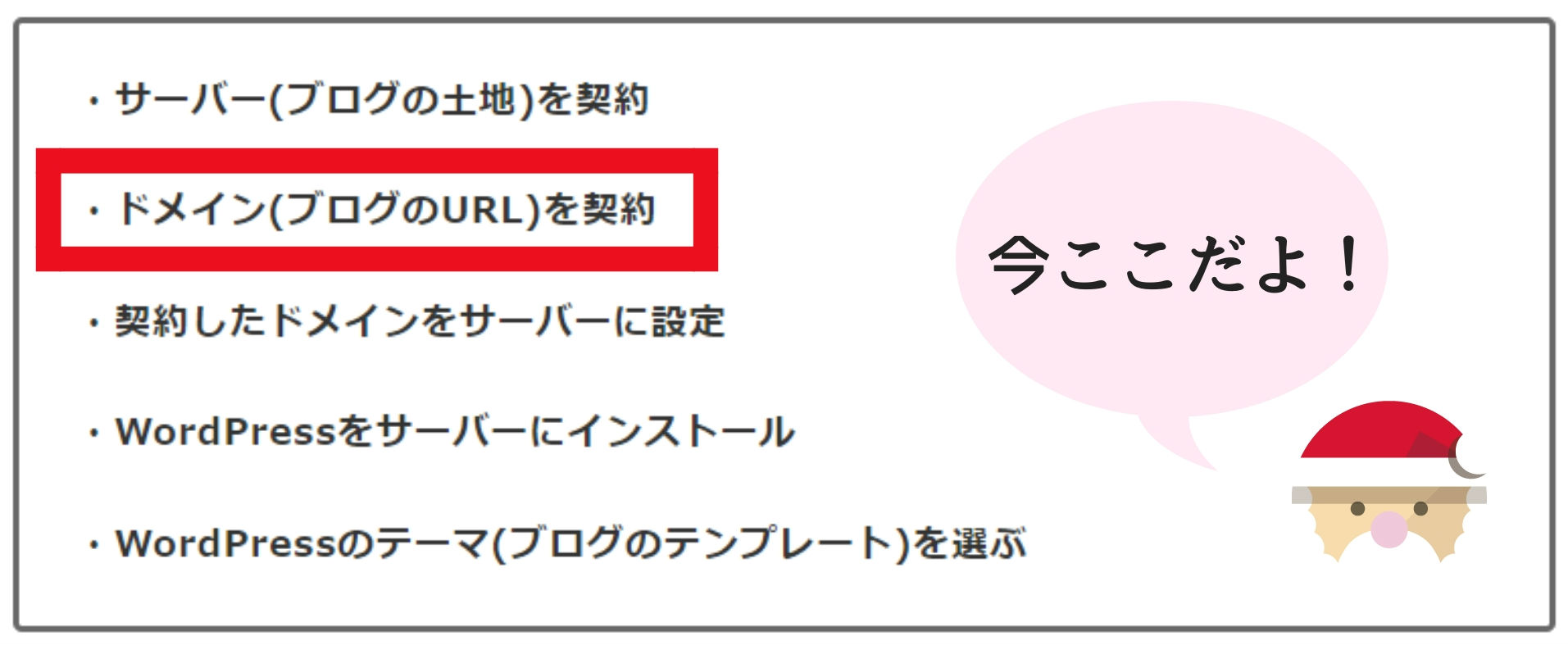
2つ目はドメインの契約をします。
ドメインはブログの住所みたいなもので、ドメインを契約することであなたのブログ(家)がインターネット上に存在するようになります。
簡単にいうと、http://◯◯◯◯というURLの中の◯◯◯◯部分を決めることです。
ちなみに私のブログのドメインは「akazukinkun.com」となっています。
もしあなたが公務員の情報を発信するブログ運営を考えているなら、「koumuin-◯◯.com」とかでもいいと思います。
サーバー同様、ドメインを取得するにも数多くの会社があるのですが、中でもオススメなのがエックスドメインです。
ドメインを取得するのにエックスドメインがオススメな理由は以下の2点です。
- エックスサーバーと同じ会社なので設定が簡単
- 他社に比べて料金が安い
ていうかサーバーがエックスドメインなら、ドメインをエックスドメイン以外にする理由がないですね。
手順①:ドメインを契約する
まずはエックスドメインにアクセスします。
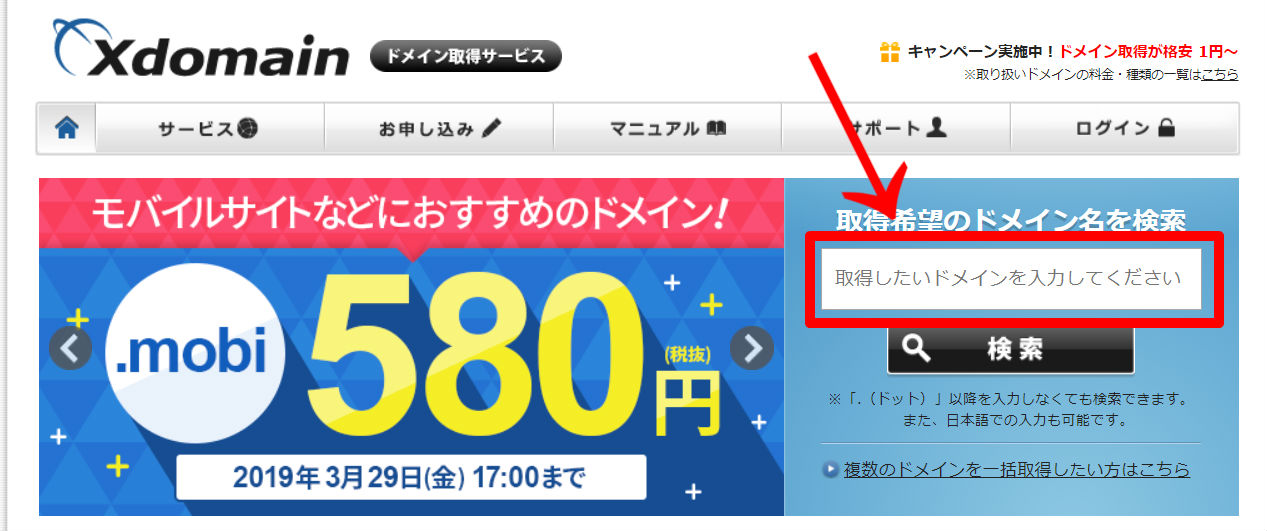
右上の検索部分に、あなたが使いたいドメインを入力してください。
ちなみに、ドメインは他の人がすでに使っているものは利用できません。
メールアドレスやIDと同じような感じで早いもの勝ちといった感じですね。
「.com」や「.jp」などは誰でも一度は聞いたことがありますよね?
どれにしようか悩むなら「.com」もしくは「.net」がオススメです。
「.xyz」など、「.com」などに比べて圧倒的に安いドメインは2年目以降、値段が急激に高くなるので注意が必要です。
手順②:ドメインを購入する
取得したいドメインが決まったら、「取得手続きに進む」をクリック
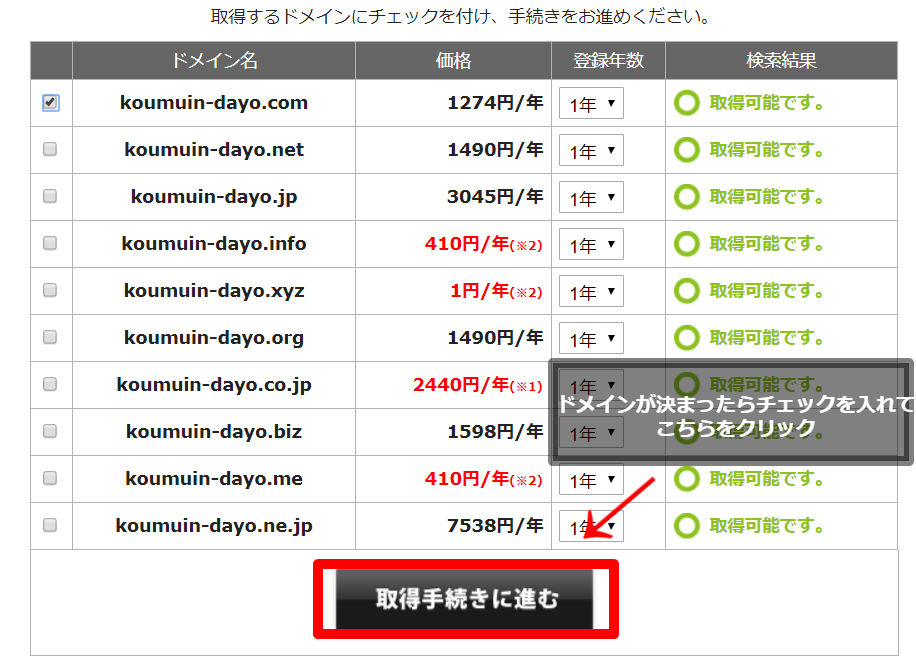
「登録年数」ですが、サーバーも1年契約にしたはずなので、とりあえずドメインも1年にしておけば大丈夫です。
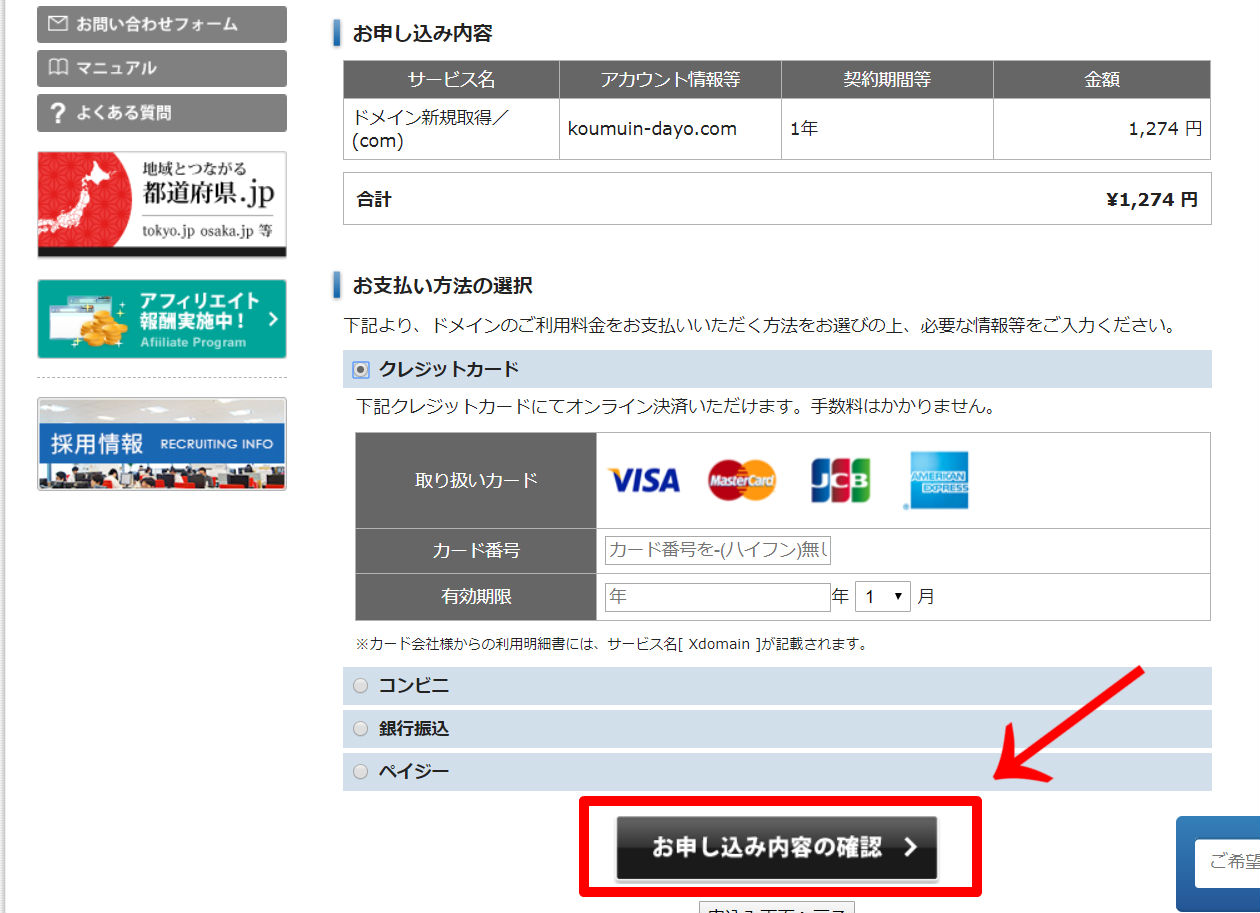
そして、ドメイン名に間違いがないことを確認し、お支払い方法を選択・入力したら「お申し込み内容の確認」をクリックしたあと「申し込む」をクリックすれば申し込み完了です。
③:契約したドメインをサーバーに設定
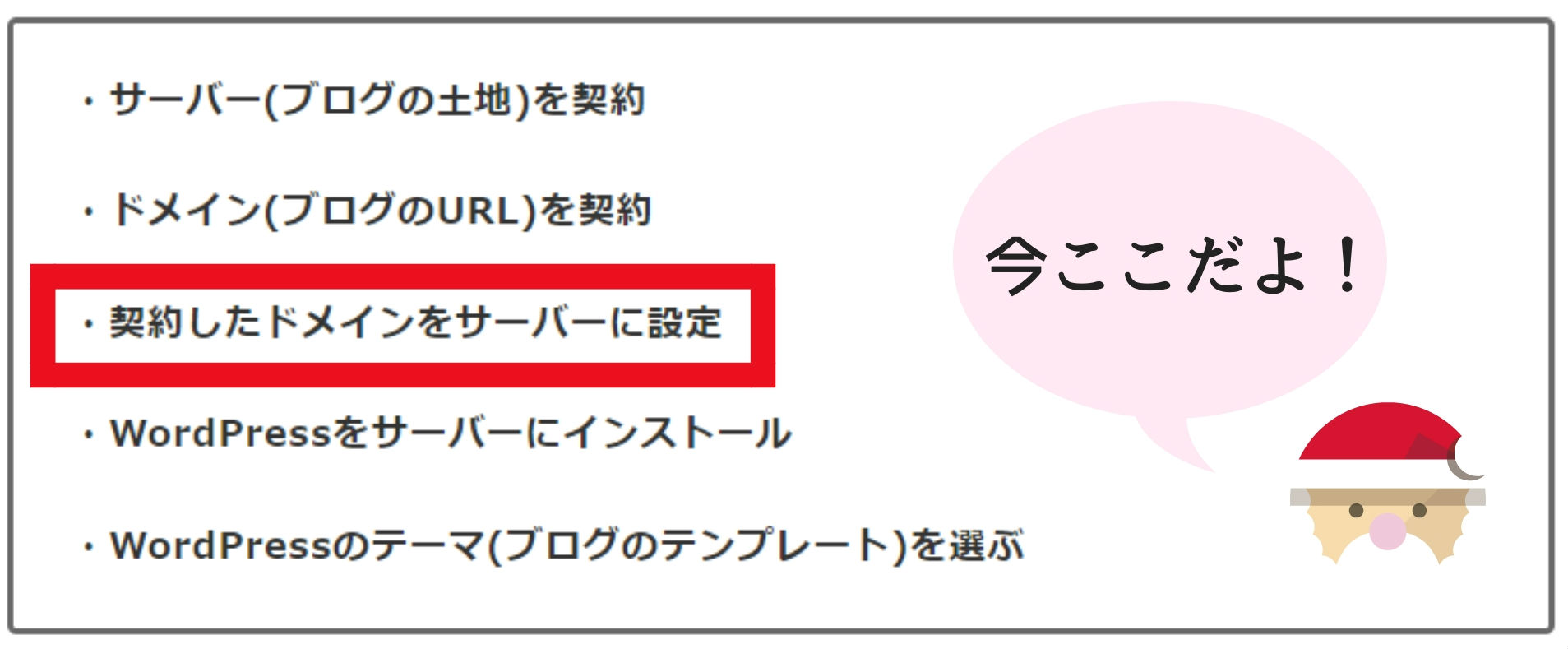
ここまでで、
- サーバーの契約
- ドメインの契約
上記2つの行程が完了しました。
次に行うのは、先ほど契約したサーバーとドメインを紐付けします。
サーバーとドメインの紐付け作業に必要な手順は以下の2つ。
- エックスドメインでネームサーバーの設定をする
- エックスサーバーでドメインの設定をする
手順①:エックスドメインでネームサーバーの設定をする
最初にエックスドメインでネームサーバーの設定をします。
この作業を行うことで、あなたが先ほどエックスドメインで契約した「ドメイン」と、エックスサーバーで契約した「サーバー」を紐付けすることができます。
まずはエックスドメインのトップページから「ドメイン管理」をクリックしましょう。
次に「ネームサーバーの確認・変更」をクリック。
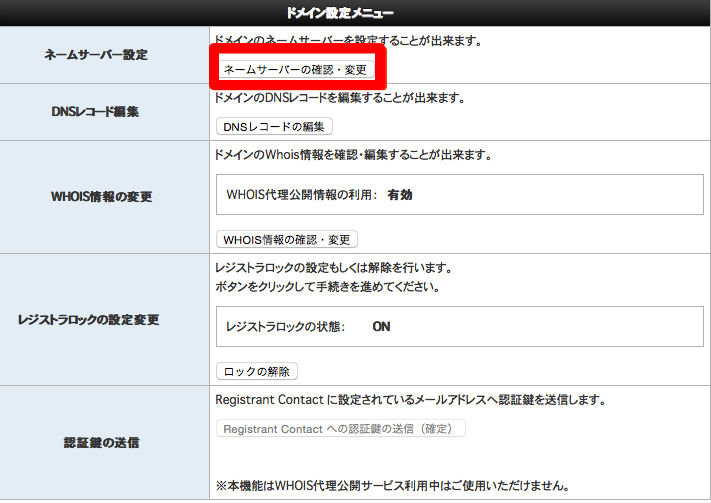
そして「ネームサーバー簡単設定」で、「エックスサーバー」に変更しましょう。
たったこれだけでエックスドメインでのネームサーバー設定は完了です。
手順②:エックスサーバーでドメインの設定をする
エックスドメインでの設定が済んだので、次はエックスサーバー側でドメインの設定をします。
先ほどの手順①と同じくらい簡単なので、どんどん進んでいきましょう。
まずはエックスサーバーの「サーバーパネル」にログインします。
ちなみに、ログインに必要なサーバーIDとサーバーパスワードは、エックスサーバーに登録した際の「【Xserver】■重要■サーバーアカウント設定完了のお知らせ」というメールに記載されています。
サーバーパネルでログインしたら、右上にある「ドメイン設定」をクリック。
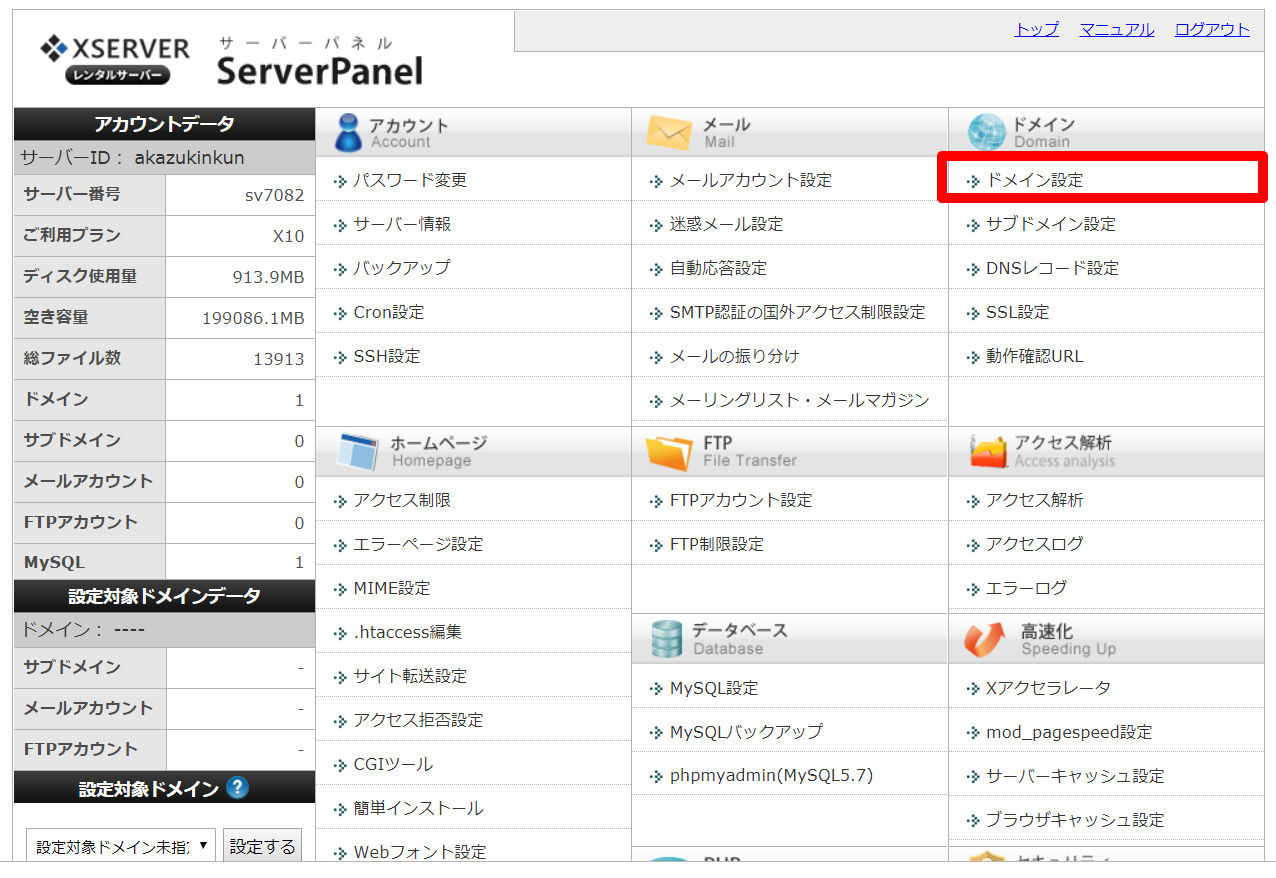
次に、下の画像の①「ドメイン設定の追加」というタブをクリック。
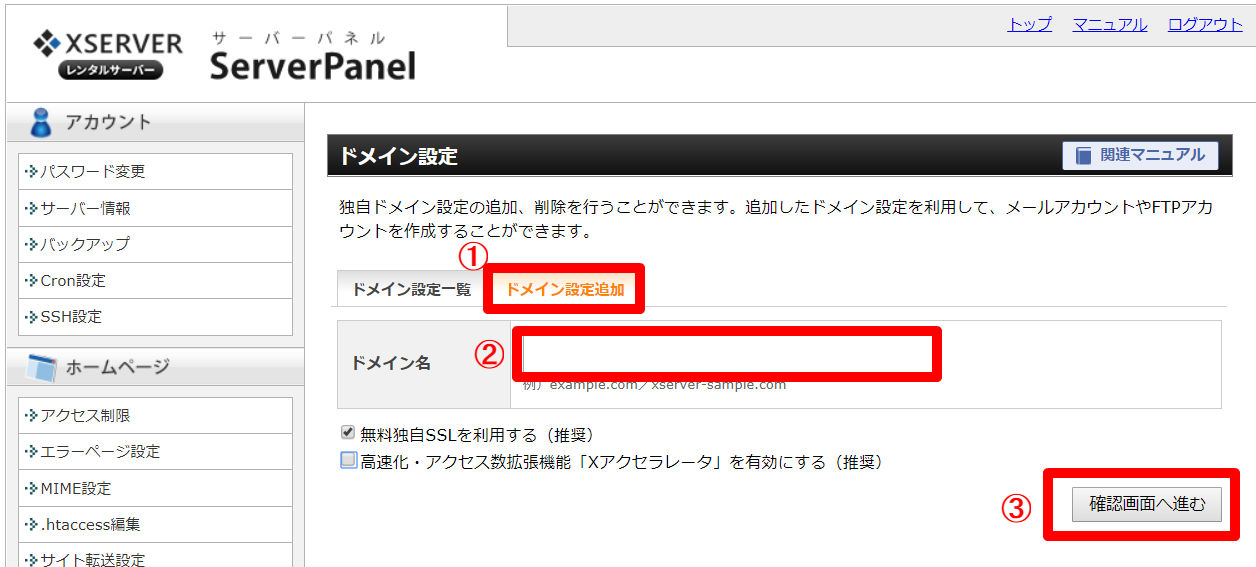
ここで、先ほどエックスドメインで取得した「ドメイン名(○○.com)」を②に入力します。
そして「確認画面へ進む」をクリックして、設定をすれば完了です。
ちなみに「無料独自SSLを利用する」にはチェックを入れて、「高速化・アクセス数拡張機能Xアクセラレータを有効にする」はとりあえずチェックは外しておきましょう。
キャッシュが反映してサイトのデザインが表示されなかったりする不具合が起こることがあるみたいなので、サイト作りが完了してからチェックを入れることをおすすめします。
④:WordPressをサーバーにインストール
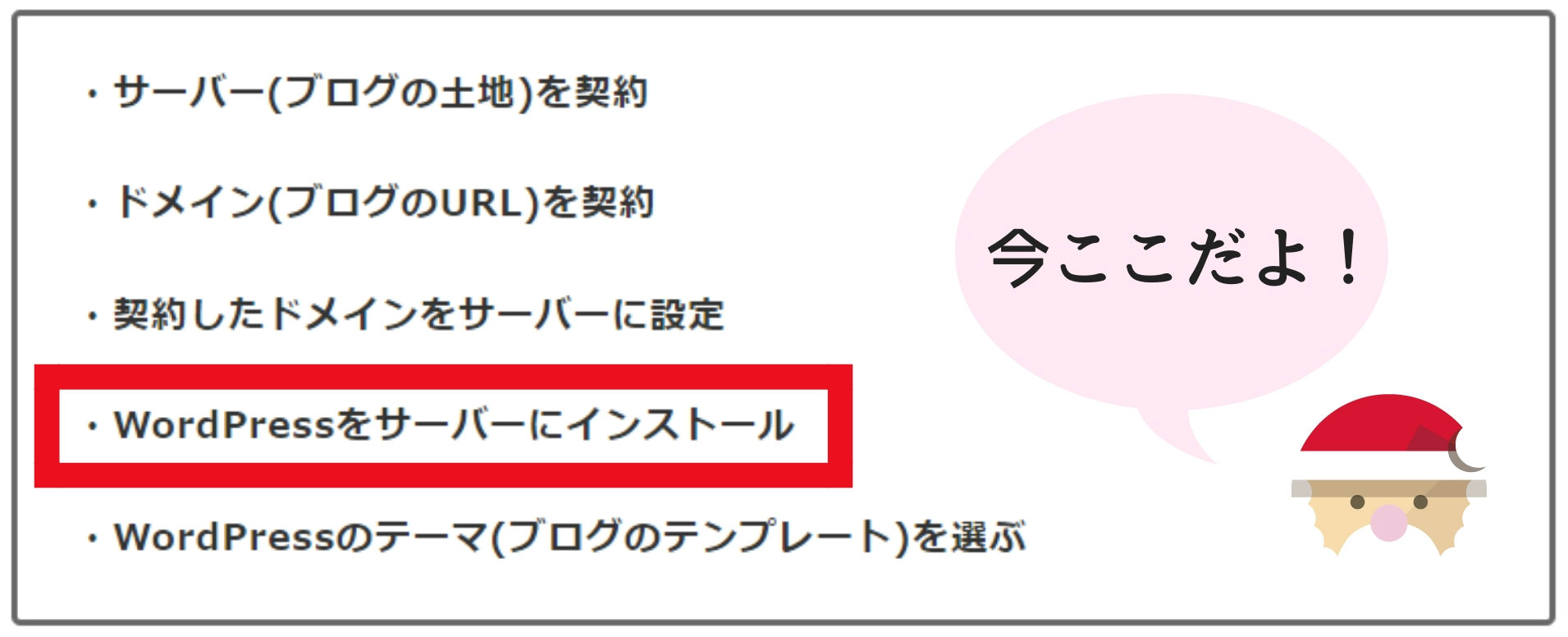
サーバーとドメインの紐付けも完了しましたので、残りの作業はもう少しです。
頑張っていきましょう!
次はとうとうワードプレスのインストールです。
最初に「サーバーパネル」から、左下にある「WordPress簡単インストール」をクリック。
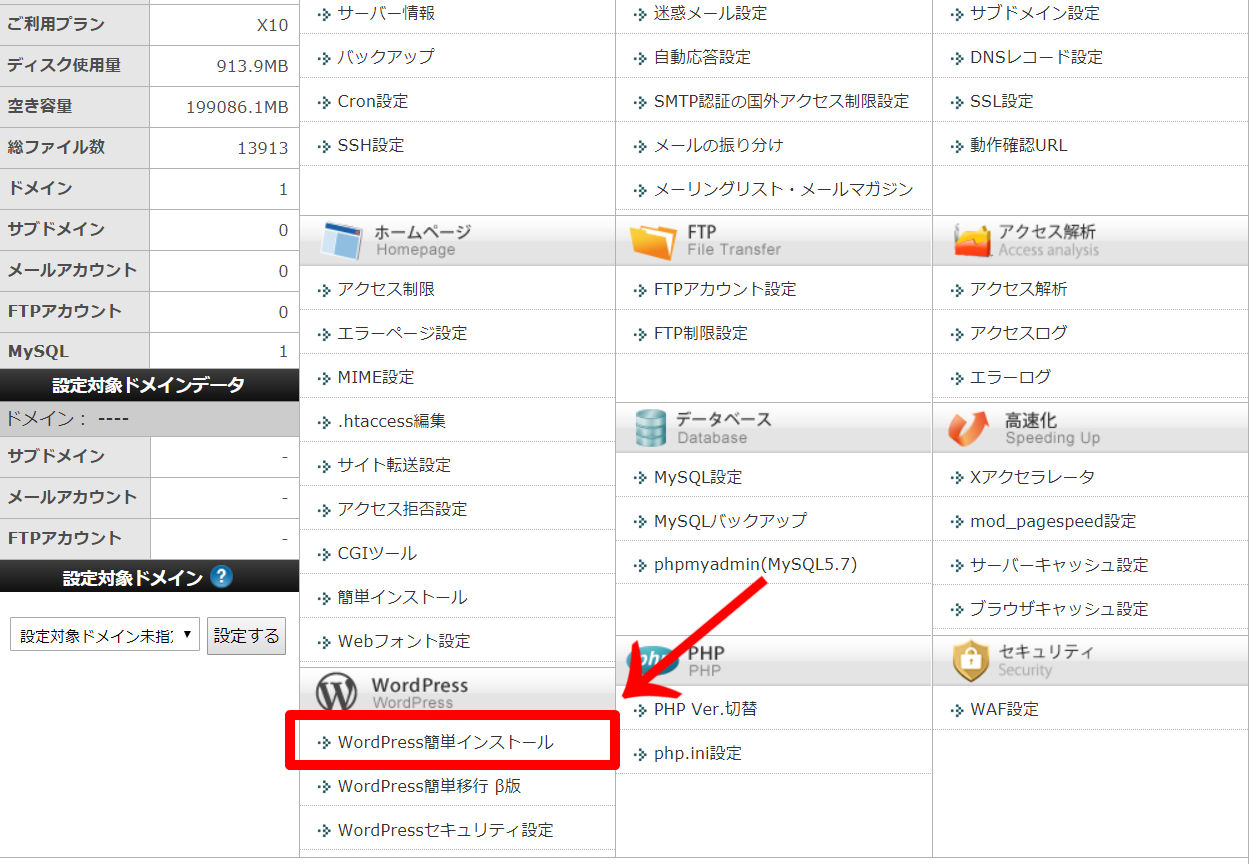
するとドメイン選択画面が表示されますので、取得したドメインを選択します。
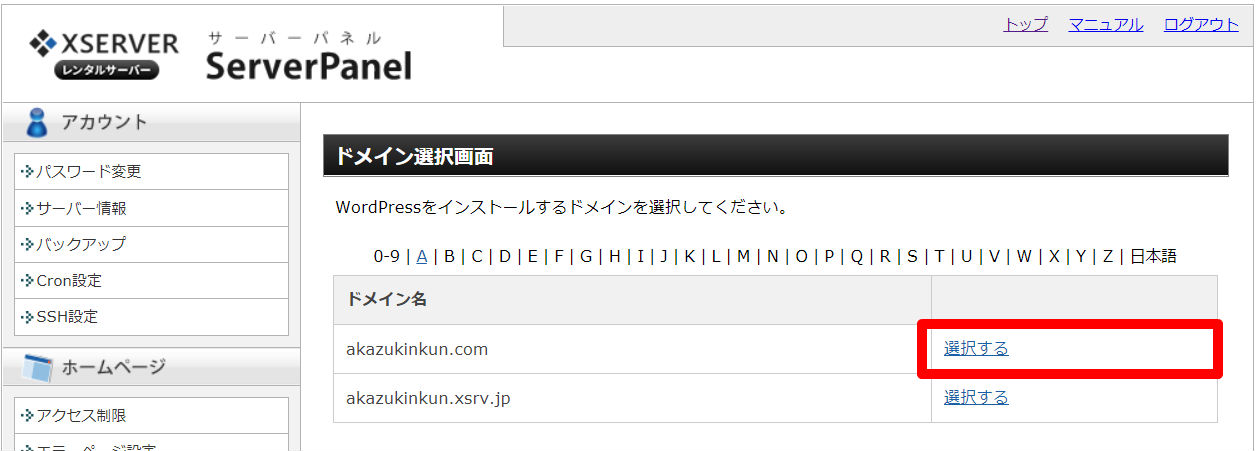
「WordPressのインストール」というタブをクリックすると、以下の画面が表示されます。
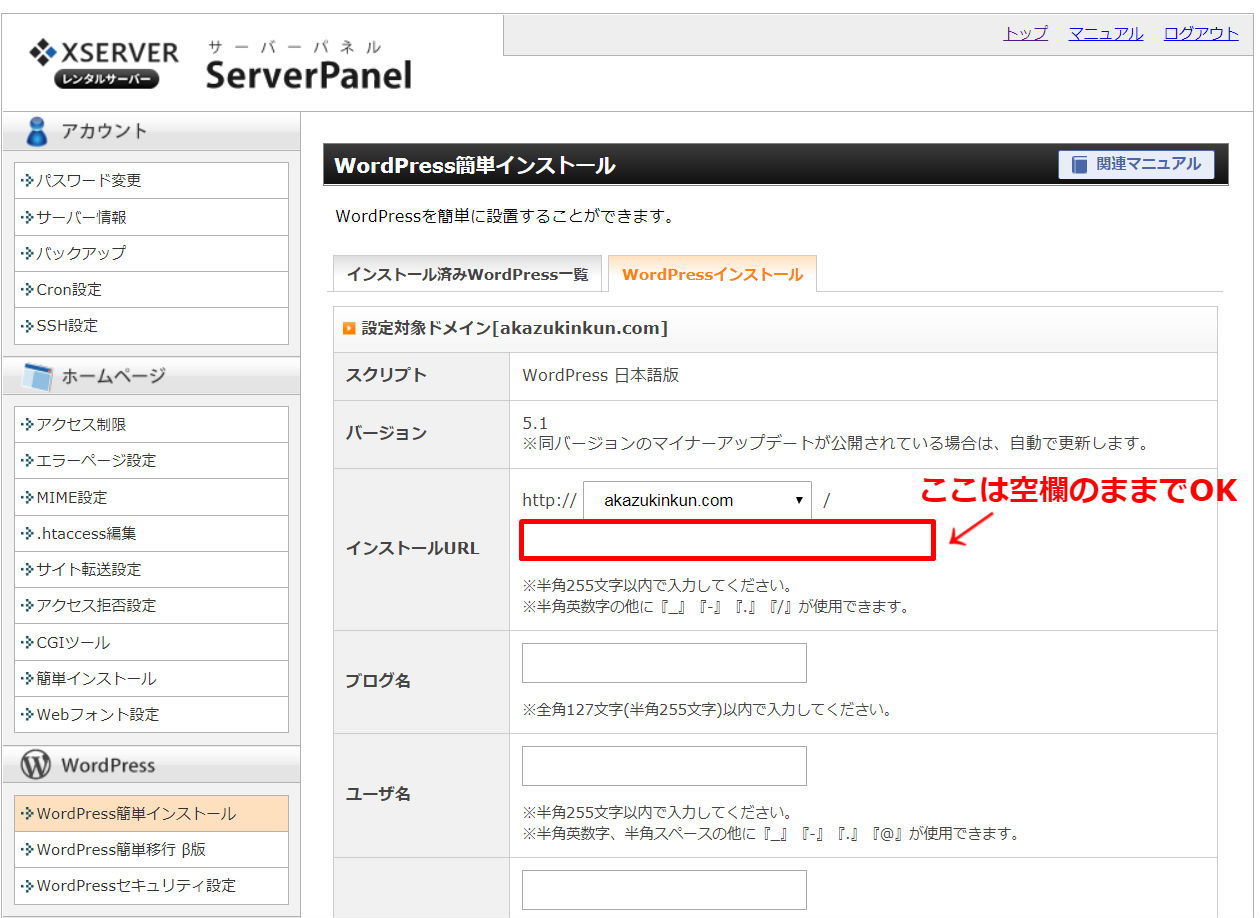
入力は以下を参考にしてください。
- インストールURL:あなたのドメインが表示されているのでそのままでOK
- ブログ名:もう決まっているなら入力しておきましょう(後から変更可能)
- ユーザ名:ログインする時に必要なので必ずメモしておきましょう。
- パスワード:こちらもログインする時に必要なので必ずメモしておきましょう。
- メールアドレス:サーバーやドメインを取得する時に使ったものと一緒でいいと思います
- キャッシュ自動削除:ONのままで構いません
- データベース:「自動でデータベースを生成する」でOK
このように入力したら、右下にある「確認画面へ進む」をクリック。
WordPressのインストールが完了すると、ログイン時に必要な情報(IDやパスワード)が表示されますのでメモしておくようにしましょう。
以上でWordPressのインストールは完了です。
⑤:WordPressのテーマ(ブログのテンプレート)を選ぶ
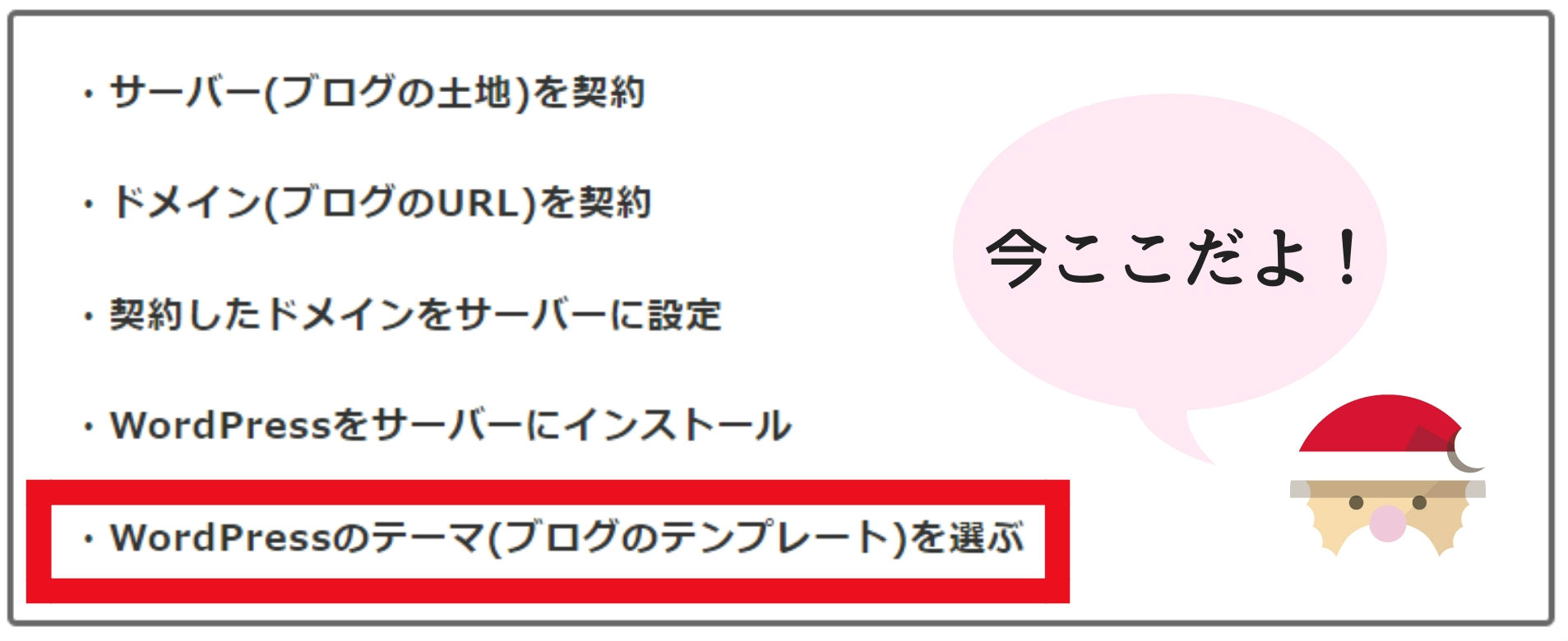
WordPressのテーマとは、サイトのデザインのテンプレートのことで、テーマを使うことによって、よりデザイン性の高いサイト(ブログ)にすることができます。
無料のものから有料のものまで数えきれないほどWordPressのテーマはありますが、HTMLやCSSといったプログラミングの知識がないなら少しお金はかかってしまいますが、有料のテーマを購入した方が無難です。
というのも、イチからCSSを勉強したりググったりしながらブログ運営をするのは時間がかかりますし、そんなことをしてたら絶対に挫折します。
なので、悪いことは言わないのでこれからオススメするテーマを購入しましょう!
私のブログでも使用しているのが「JIN」というWordPressテーマです。
簡単に言うと、JINを使えば私のようなブログのデザインに簡単にすることができます。
これを自分で構築しようと思うと・・・素人ではほぼ無理ですね。
ちなみにJINの購入、設定方法はJINの公式サイトで詳しく解説されているので、そちらを参考にしてみてください。
おまけ:ASPも登録しておこう!

ブログやアフィリエイトで副収入を得るにはASP(アフィリエイトの広告を管理しているサイト)への登録が必須です。
ASPに登録し、そこで企業に提携してもらい、広告をブログに貼って収益化を狙うといった手法がいわゆる「アフィリエイト」です。
登録すべきASP
- A8.net:大手ASP。案件がかなり豊富
- afb(アフィb)
:A8.netと並ぶASP大手
- アクセストレード
:転職や金融系の案件が多い
バリューコマース:ここにしかない案件も。個人的によく使ってます
- もしもアフィリエイト
:Amazonや楽天などの物販系アフィリエイトをやるなら必須
とりあえずは上記の5つを登録しておけばいいかなと。
ASPは大手から中堅含めるとかなりの数がありますが、登録し過ぎても結局使わないですしね。
なお、ブログで発信するジャンルがすでに決まっている人は、そのジャンルに合ったASPに登録しましょう。
さいごに

正直、これまでWordPressを使ったことのない人にとってWordPressでのブログ運営は始めは非常にハードルが高いです。
しかし、これは誰もがそうでして、みんな分からないなりに自分でググりながら頑張ってやっています。
もしブログやアフィリエイトを副業として収益を上げたいと思っているなら、最低限これくらいできなければ・・・儲けるのは無理だと思います。
その代わりブログは自宅でできる副業なので、公務員にはベストマッチかと。
では、以上でWordPressでブログを始める方法についての説明は終わりです。
ここであなたはやっとスタートラインに立った状態です。
これからもまだまだ勉強することは多いですが、1つずつこなしていき、ブログで稼げるようになりましょう!
というわけで今回は以上となります。
と言いたいところですが、最後に1点だけ!
『副業がバレた公務員の末路とは【実際にあった話を暴露します】』についてご紹介させてください。
副業していてバレてしまうとどんな処罰があるかが分かるので、「副業に興味があるけど怖い・・・」という公務員の方は必ず読んでみてくださいね!
副業がバレた公務員の末路とは
まず始めに、『副業がバレた公務員の末路とは【実際にあった話を暴露します】』についてご紹介させてください。
副業がバレた公務員の末路とは【実際にあった話を暴露します】は、副業がバレた公務員にどのような処罰が下ったか、実際に起きた話を赤裸々に書いたnoteです。
実際にどうやって副業がバレてしまったのかを具体的に分かりやすく紹介しているだけでなく、こっそりと副業をバレずに続けている公務員の話についても書いてありますので、世に出回らないリアルな情報を手に入れることが出来ます!
なぜオススメするかと言うと、これ1冊だけで「副業がバレた公務員がどうなったか」といった、門外不出の有益な情報が載っているからです。
副業に興味のない人には勧めませんが、副業したい人やどんな副業をしていてバレたのか知りたい人には絶対に読んでもらいたい内容になっています!
しつこいかもですが副業に興味があるなら読んでおくべきでして、これから副業したい人は自分の身を守るためにも読まないとぶっちゃけ確実に損します!
ただ1つだけ注意点があるのですが、それは「副業に興味のある人向け」ということ。
公務員の副業の裏話で構成しているガチすぎる内容になっているので、真剣な人にだけ読んでほしいと思っています。
副業したい!でもバレるのは怖い・・・という方は、ぜひ自己防衛投資として以下の記事を読んでみてくださいね!
副業に興味のある人や、バレたらどうなるかの末路を知りたいならオススメ。
ガチ勢向けのボリュームになっているのでぜひ!
- 公務員が副業がバレたらどうなるの?
- クビになるの?
- そもそも副業はどうやってバレるの?
- 副業の許可を得ようと申請したけど上司に拒否られた話
































